時間:2018-01-30 來源:互聯網 瀏覽量:
係統防火牆主要起到了保護係統的作用,有位win7 旗艦版用戶遇到了這種問題:打開防火牆,點擊“使用推薦設置”時,彈出windows防火牆無法更改某些設置。碰到這種問題該怎麼辦呢?下麵小編就來教大家win7係統提示Windows防火牆無法更改某些設置的解決方法。
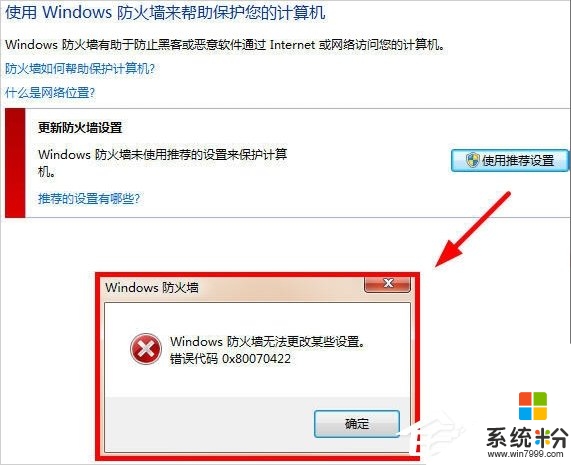
解決方法一:
1、在開始菜單處,點擊“運行”,如圖:
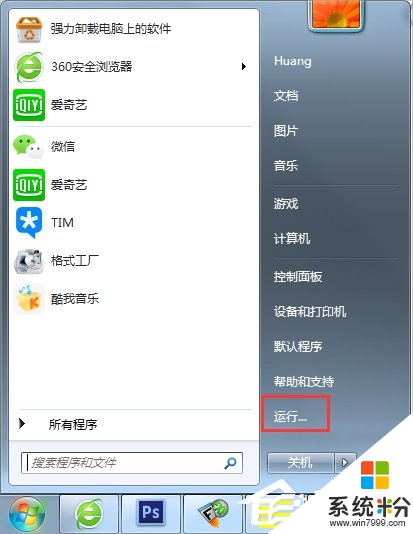
2、輸入“services.msc”命令,確定。
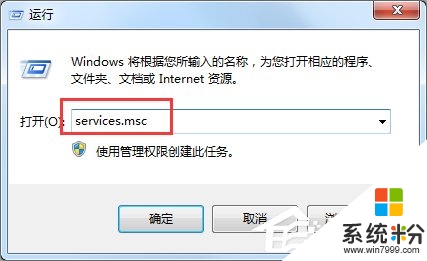
3、打開服務列表,找到“Windows Firewall”防火牆服務項。
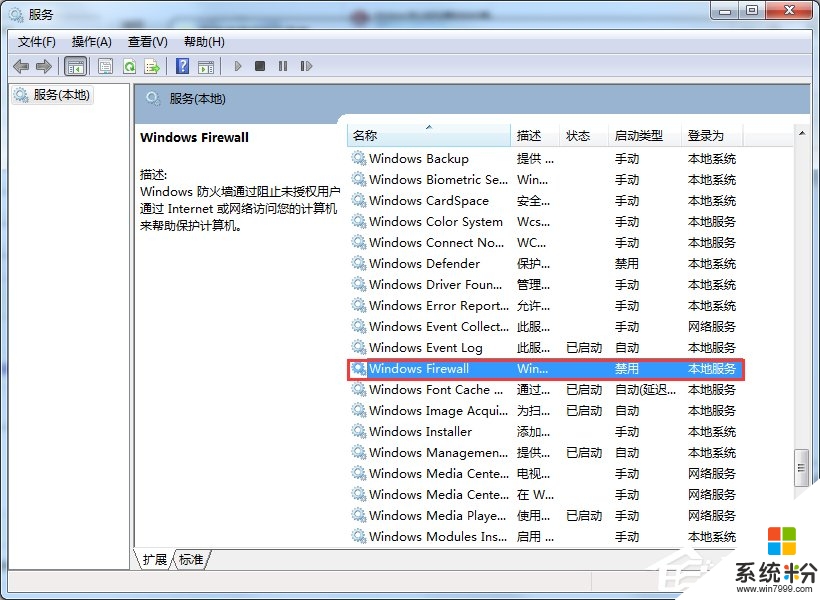
4、雙擊打開,將啟動類型設置為“自動”,確定。
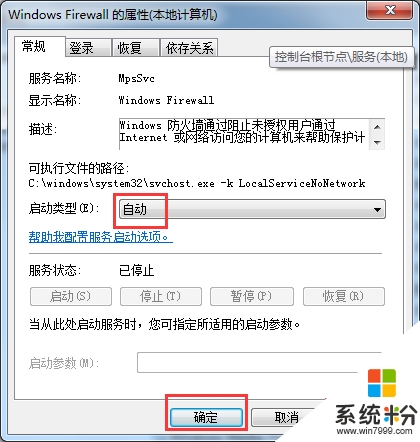
5、雙擊“Windows Firewall”服務項,“啟動”服務,問題解決。
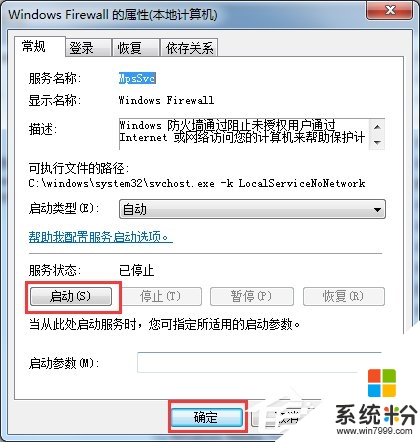
解決方法二:
1、在開始菜單,點擊“控製麵板”。
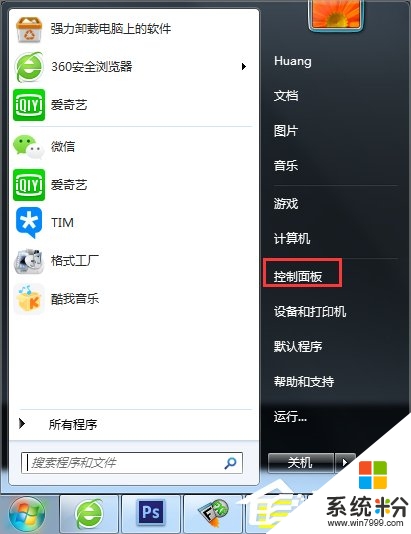
2、打開之後,選擇“大圖標”進行查看。
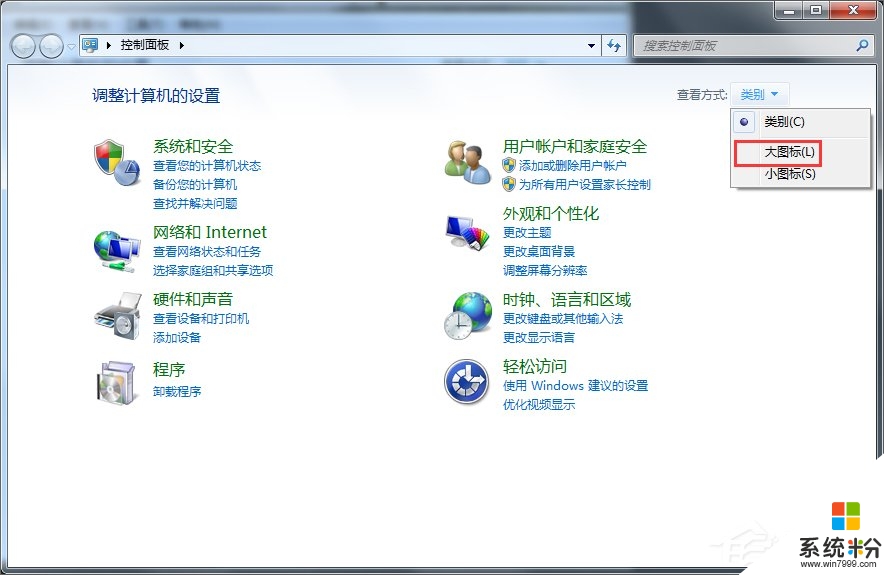
3、找到“管理工具”,雙擊打開。
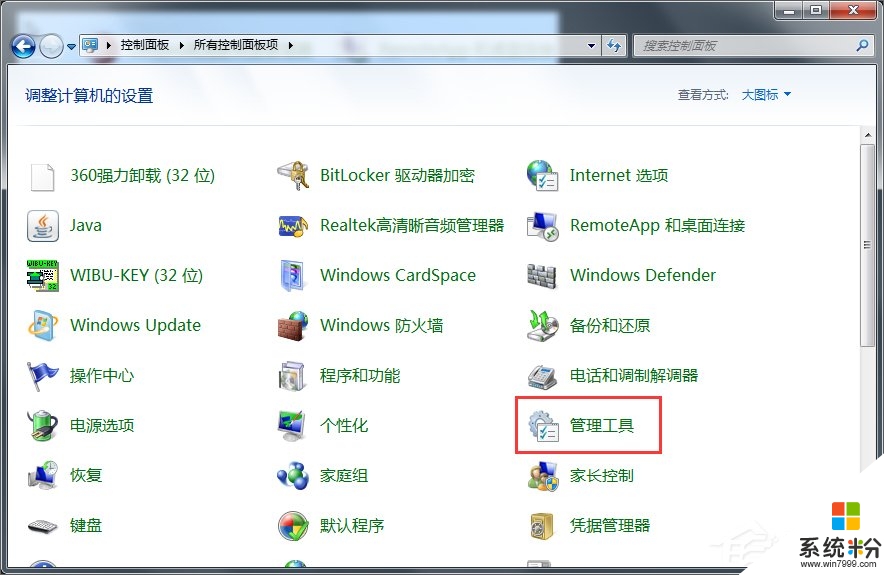
4、找到“服務”,雙擊打開。
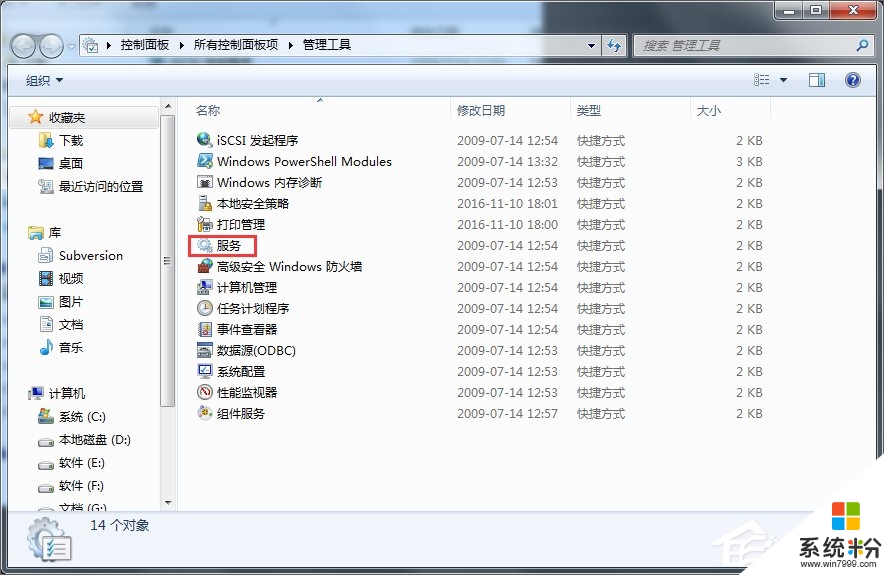
5、接下來的步驟就參照上麵的方法一解決。
解決方法三:
1、在桌麵右鍵點擊“我的電腦”,彈出下拉菜單,選擇“管理”,如圖:

2、打開計算機管理界麵後,選擇“服務和應用程序”,如圖:
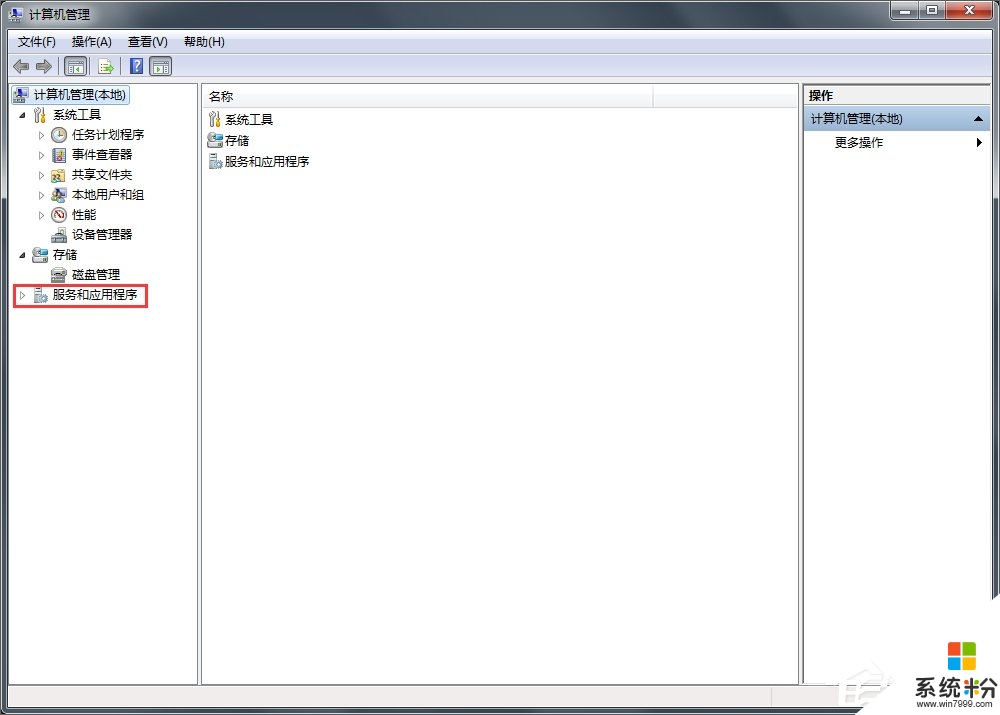
3、雙擊打開“服務”,如圖:
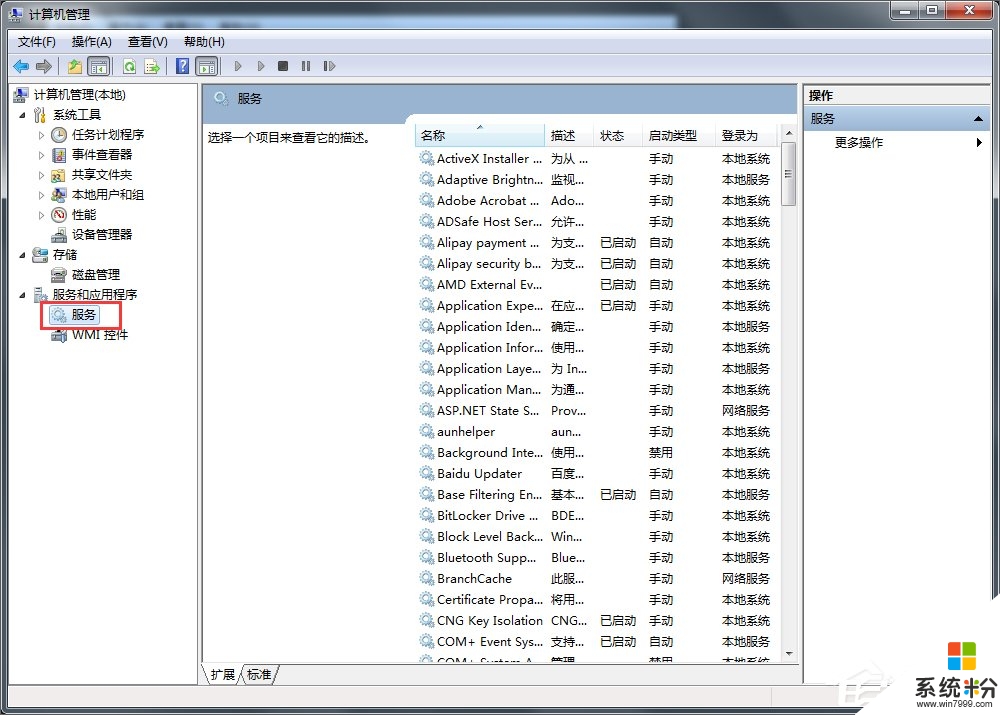
4、剩下的步驟參照方法一就搞定了。
以上就是Win7提示Windows防火牆無法更改某些設置的解決方法。有遇到這類問題的小夥伴可以按照以上的方式進行設置。解決防火牆的問題。